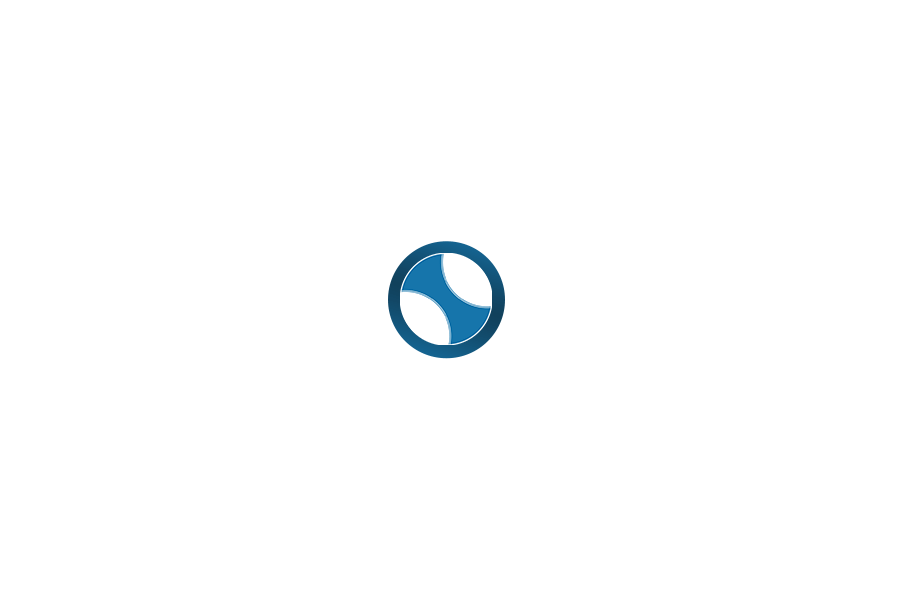您应该知道的Linux最佳PDF编辑器

PDF(便携式文档格式)是一种广泛使用的文档格式,用于创建文档。由于其便携性、易用性和可读性,它是一种非常流行的格式。PDF格式保留了文档的所有方面,如字体大小和颜色,以及其他元素,如图像、表格和表单等。这使得在各种设备上阅读PDF文档非常方便,因为文档的所有方面都是不变的。
但是,有时您可能需要更改文档的一些方面。虽然这完全可以通过将文档转换为Word文档(您可以在线执行),然后将文档另存为PDF文档来实现,但这通常非常繁琐。此外,这将限制您可以转换的页数。
您可以利用一些PDF编辑工具对PDF文档进行更改。在本指南中,我们将介绍一些Linux上最好的PDF编辑器,您可以使用这些编辑器对PDF文档进行更改。
LibreOffice PDF编辑器

LibreOffice套件是一款功能强大、功能丰富的办公套件,它取代了2011年停止使用的OpenOffice套件。它是完全免费和开源的,为日常办公提供了一系列令人印象深刻的生产力应用程序,如libreofficewriter(文字处理)、libreofficecalc(演示)、libreofficeimpress(演示)以及其他一些应用程序。
但是你能用LibreOffice打开和编辑PDF文档吗?当然可以。这可以使用libreofficedraw应用程序实现。LibreOffice绘图通常用于矢量图形设计。它还提供了修改PDF文档的功能。
然而,有一个陷阱。您只能进行简单更改,如添加文本、图像和文本框,并对现有PDF文档进行其他简单编辑。如果PDF文档作为文档打开,则无法进行进一步更改。
libreofficesuite包括libreofficedraw,在Linux中安装起来非常容易。查看Wiki上的安装说明。
Scribus

Scribus是一款跨平台、免费、开源的桌面发布软件,主要用于创建令人惊叹的布局、排版,以及为高质量和专业的打印设备创建文件。因此,它主要用于制作杂志出版物、传单、书籍和时事通讯。
此外,Scribus允许对PDF文档进行简单的小更改,以及创建交互式PDF演示文稿。遗憾的是,像LibreOffice Draw一样,您仅限于简单的PDF修改,例如添加文本、形状、列表和文本框。Scribus的主要焦点是桌面发布。
要在Debian/Ubuntu中安装Scribus,请运行:
$ sudo apt install scribus对于Fedora、CentOS和RHEL,执行以下命令:
$ sudo dnf install scribusOkular

基于KDE框架库和Qt,Okula是KDE桌面环境固有的多平台查看器。Okular允许您阅读EPub书籍、查看图像以及PDF文档等等。它支持多种文件格式,如JPEG、PNG、TIFF、GIF和PDF。
它提供了一个高级用户界面,您可以通过添加批注来编辑PDF文档、高亮显示和添加文本、复制和粘贴文本以及向PDF文档附加数字签名。此外,还可以添加文本框、添加形状、绘制线条和修剪页面边框。
要在Debian/Ubuntu运行中安装Okula,请执行以下操作:
$ sudo apt install okular对于其他发行版,最好使用snap软件包安装,如下所示:
$ sudo snap install okularFoxit PDF阅读器/PDF编辑器

Foxit Reader是一种多平台文档查看器,可在Windows、Linux和运行Android和iOS的智能设备上使用。它提供了一个简单而整洁的用户界面,可以轻松阅读PDF文档。
Foxit reader提供以下功能:
- 查看和注释PDF文件。
- 使用eSignature在桌面和移动设备上签署PDF文件。
- 打印PDF文档。
- 填写表格。
- 在多个选项卡中打开多个PDF文档。
- 文本搜索和页面旋转。
Foxit还提供Foxit PDF编辑器和PDF editor Pro,这是高级PDF编辑工具。它们提供高级编辑和协作功能。您可以下载并试用14天,之后您将被要求购买许可证。要下载Foxit PDF阅读器,请访问官方网站。
下载Linux 64位安装程序,它是一个tarball文件。
或者,您可以运行以下命令:
$ wget http://cdn01.foxitsoftware.com/pub/foxit/reader/desktop/linux/2.x/2.4/en_us/FoxitReader.enu.setup.2.4.4.0911.x64.run.tar.gz下载后,解压缩tarball文件。
$ sudo tar -xvf FoxitReader.enu.setup.2.4.4.0911.x64.run.tar.gz然后运行安装程序。
$ sudo ./FoxitReader.enu.setup.2.4.4.0911\(r057d814\).x64.run这将弹出打开Foxit安装程序,如图所示。
单击“下一步”按钮。然后接受许可协议条款。
安装工作将开始。
最后,单击“完成”结束安装。
Inkscape

Inkscape是一款开源的跨平台矢量图形应用程序,是Adobe Illustrator等昂贵工具的完美替代品。这是一个强大的免费设计工具,对于想要创建令人印象深刻的矢量图像的用户来说非常方便。它非常轻巧,提供了创建惊人的矢量艺术所需的所有工具。
除了创建矢量图形外,还可以使用Inkscape编辑PDF文档。您可以导入PDF文档并执行基本编辑任务,包括插入和修改文本和图像。然而,由于Inkscape主要用于矢量图形,其编辑PDF文档的功能受到限制。
要在Debian/Ubuntu上安装Inkscape,请运行:
$ sudo apt install inkscape
对于其他主要的Linux发行版,如CentOS、Mint、Fedora和RHEL,请使用snap软件包,如图所示:
$ sudo snap install inkscapeMaster PDF Editor

Master PDF Editor是一个专有工具,与前面讨论的工具不同。谢天谢地,它提供了一个免费版本,允许您试用基本的PDF编辑功能。要解锁所有PDF编辑功能,您需要升级到高级版本。
Master PDF Editor解锁了酷炫的PDF编辑功能,允许您:
- 添加或修改现有文本,包括更改字体大小和颜色。
- 插入形状、对象和大量控件,如列表、无线电接口和复选框。
- 合并和拆分PDF文档。
- 创建、编辑和删除书签。
- 将水印和背景图像添加到PDF文档。
- 使用数字签名对PDF文档进行签名。
- 使用128位加密对PDF文件进行加密。
- 光学字符识别。
- 使用虚拟PDF打印机打印PDF文档。
要安装Master PDF,请转到官方下载页面并获取该软件包以供分发。
对于Ubuntu/Debian
下载.deb。
$ wget https://code-industry.net/public/master-pdf-editor-5.8.20-qt5.x86_64.deb然后运行程序包,如图所示安装Master PDF:
$ sudo apt install ./master-pdf-editor-5.8.20-qt5.x86_64.debCentOS/RHEL/Fedora
下载。rpm软件包。
$ wget https://code-industry.net/public/master-pdf-editor-5.8.20-qt5.x86_64.rpm然后,执行包:
$ sudo rpm -ivh master-pdf-editor-5.8.20-qt5.x86_64.rpm结论
在本教程中,我们重点介绍了一些最著名的Linux PDF编辑工具。